EXTRA - Faturamento Correios - Acesso SFE (Sistema de Fatura Eletrônica)
Para acessar suas faturas dos Correios acesse o link: https://apps.correios.com.br/sfe/inicio, preencha seu usuário e senha
Para verificar as faturas já fechadas, clique na opção "Extrato da Fatura", em "Arquivos"
Complete os campos obrigatórios em branco (marcados com "*"): Contrato; Centro de Custo; Datas Inicial e Final e clique em "Pesquisar"
Em "Resultado da Pesquisa" aparecerão todas as faturas do período solicitado, com os respectivos "Status" (por exemplo: Em aberto; Paga; etc.). Selecione as faturas que deseja consultar e clique em "Solicitar Extrato". Abrirá a tela com as opções de formatos de arquivos disponíveis para baixar:
O "ARQUIVO 400 - Formato TXT" é o layout que será usado para importar e conciliar a fatura no sistema
O "COMPLETO - Formato CSV" apresenta melhor visualização caso precise fazer alguma verificação
Para importação e conciliação de faturas no sistema o layout de arquivo a ser gerado é a primeira opção que aparece nessa lista, o "Arquivo 400 - Formato TXT". Clique em Salvar.
Para melhor visualização caso precise fazer alguma verificação é recomendado também que gere o layout de arquivo "Completo - Formato CSV". Repita a operação selecionando esse layout, alterando o formato para CSV e novamente clique em "Salvar".
Acesse "Arquivos" > "Downloads". Selecione o Contrato e clique em "Pesquisar". Em "Resultado da Pesquisa" aparecerão os arquivos solicitados disponíveis para exportação. Selecione os que deseja exportar e clique em "Download Selecionados"
Os arquivos ficarão disponíveis em seu computador, na pasta "Downloads", compactados, conforme exemplo abaixo.
Extraia os arquivos para a pasta de seu computador, de sua preferência. (Repita a operação para todos os arquivos que baixou)
Agora acesse seu portal do Canal na plataforma Boxlink e, no menu da barra lateral esquerda, clique em "Relatórios" > "Quitação Envio"
Clique no ícone ![]() no canto superior direito da tela para "Importar Arquivo prévia/extrato da fatura"
no canto superior direito da tela para "Importar Arquivo prévia/extrato da fatura"
Escolha os "Correios" no campo "Transportadora", escolha o layout de arquivo correspondente ao TXT 400 que é a opção "Relatório Quitação Correios Tabulado", selecione o arquivo que salvou em seu computador e clique em "Importar"
Na parte inferior da tela aparecerão todos os envios não conciliados e os respectivos motivos, por exemplo, envio duplicado na fatura ou envio não localizado no sistema.
IMPORTANTE: Antes de prosseguir com a importação, clique no ícone  para exportar um relatório desses envios não conciliados.
para exportar um relatório desses envios não conciliados.
Se desejar exportar também um relatório com os envios conciliados, clique no ícone  da parte superior direita da tela.
da parte superior direita da tela.
O sistema gerará um arquivo no seguinte formato:
Observe na tela de conciliação que o "Custo Real" fica colorido de acordo com o resultado do comparativo "Custo Estimado" x "Custo Real". Ou seja, caso o custo real seja menor do que o estimado o valor aparecerá em verde, se o valor for igual ficará amarelo e se o real for maior que o estimado ficará vermelho.
Clique em "Importar para o Sistema" para concluir a conciliação das faturas
Pronto, o custo real de seus envios já foi importado para o sistema! E a fatura poderá ser encaminhada para sua auditoria!
Os envios que apresentarem grandes diferenças de valores e os que não foram conciliados deverão ser consultados e analisados pelo sistema em "Relatório Transportadoras" e comparado à fatura dos Correios que geramos no formato "Completo - CSV" (conforme exemplo abaixo):

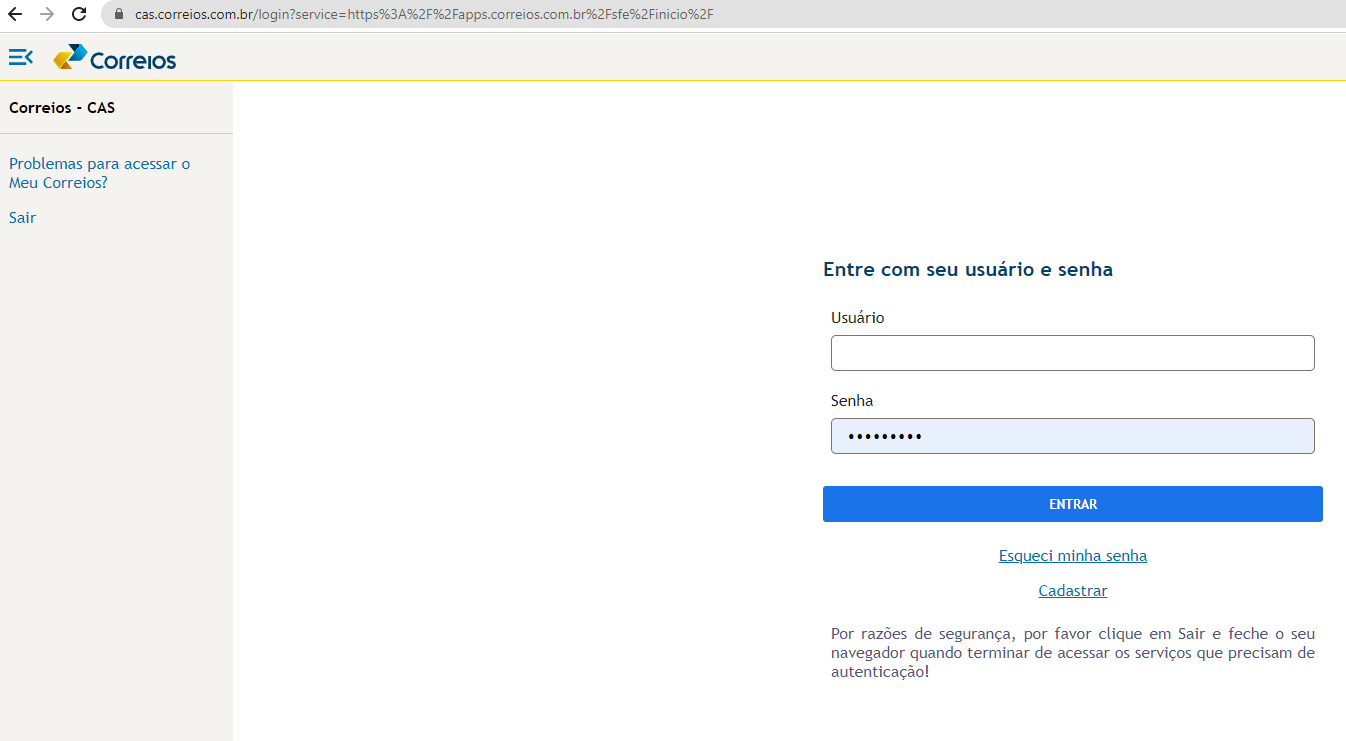
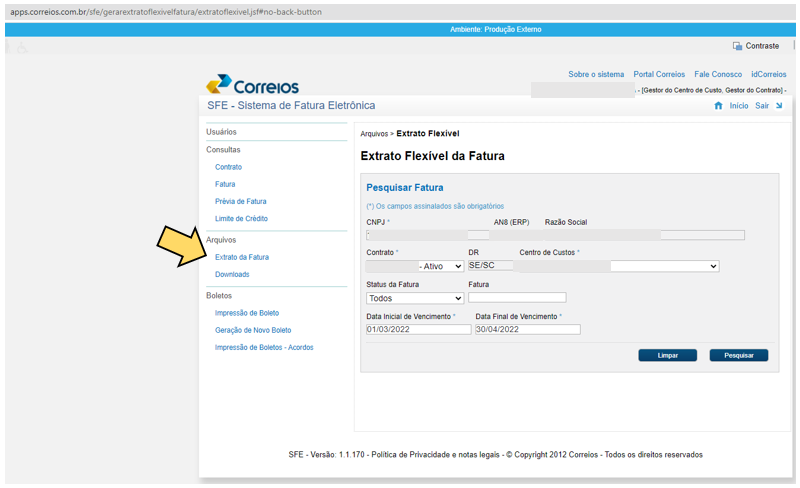
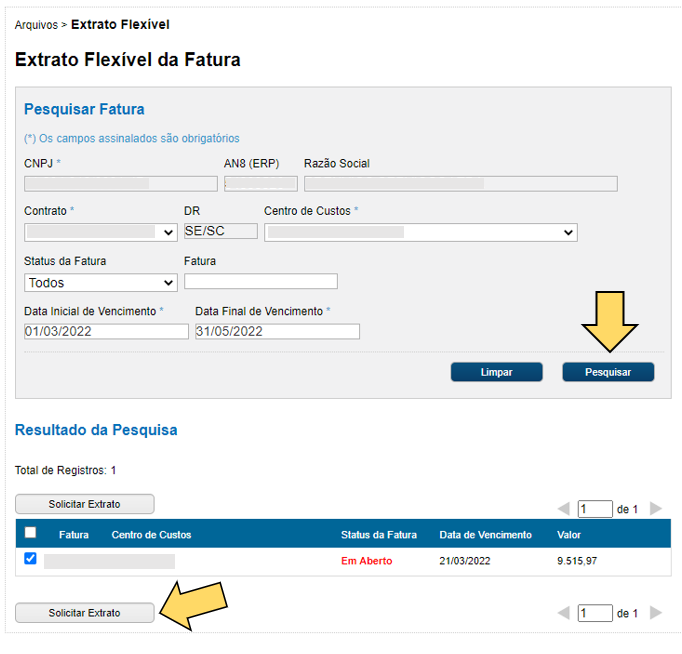
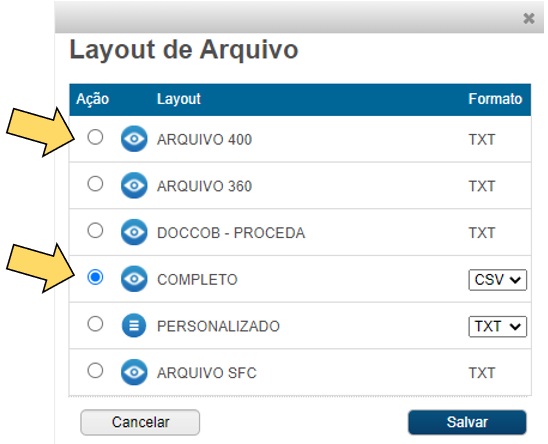
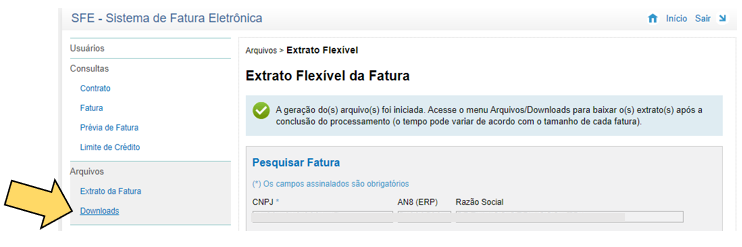

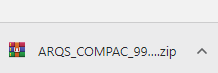
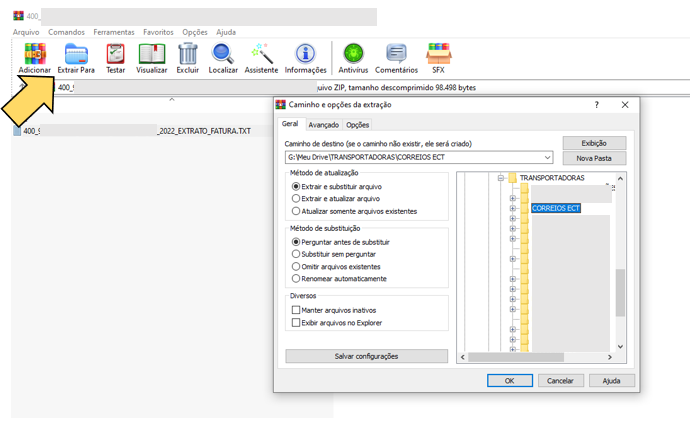
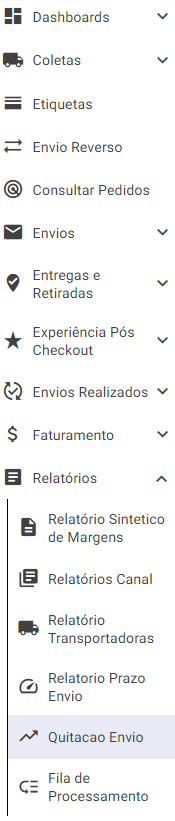
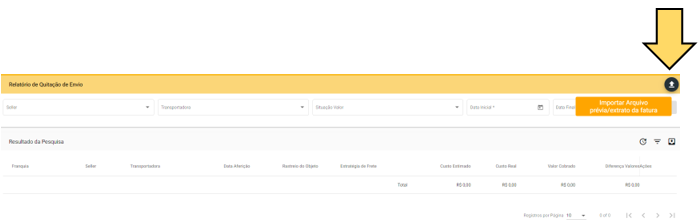

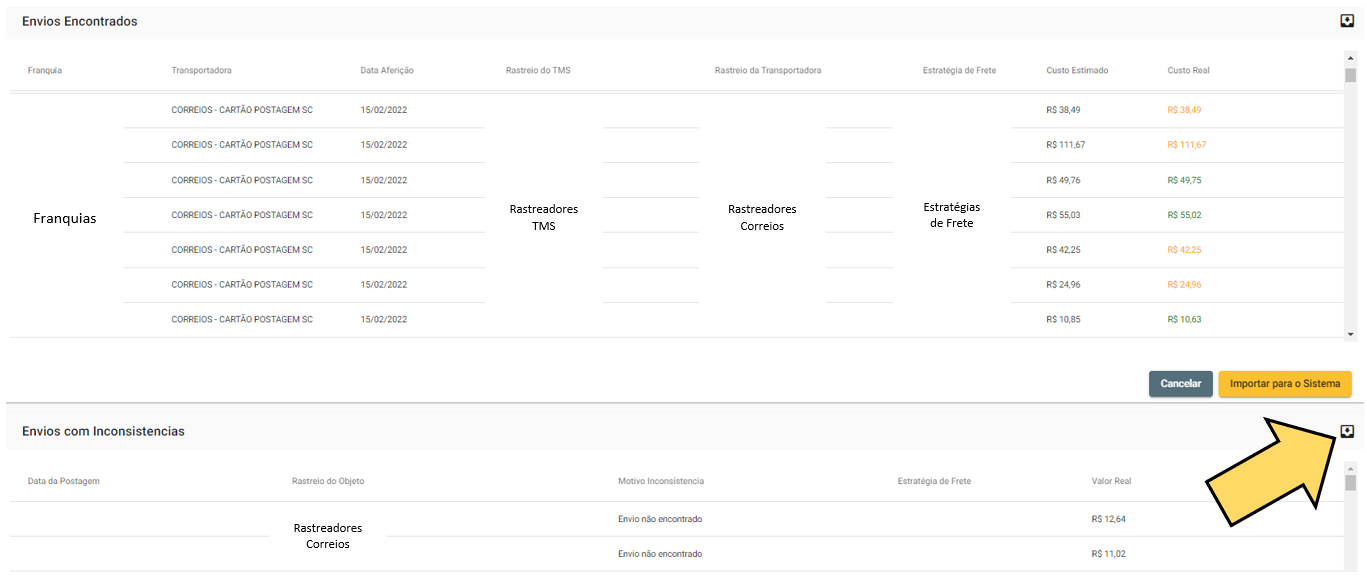
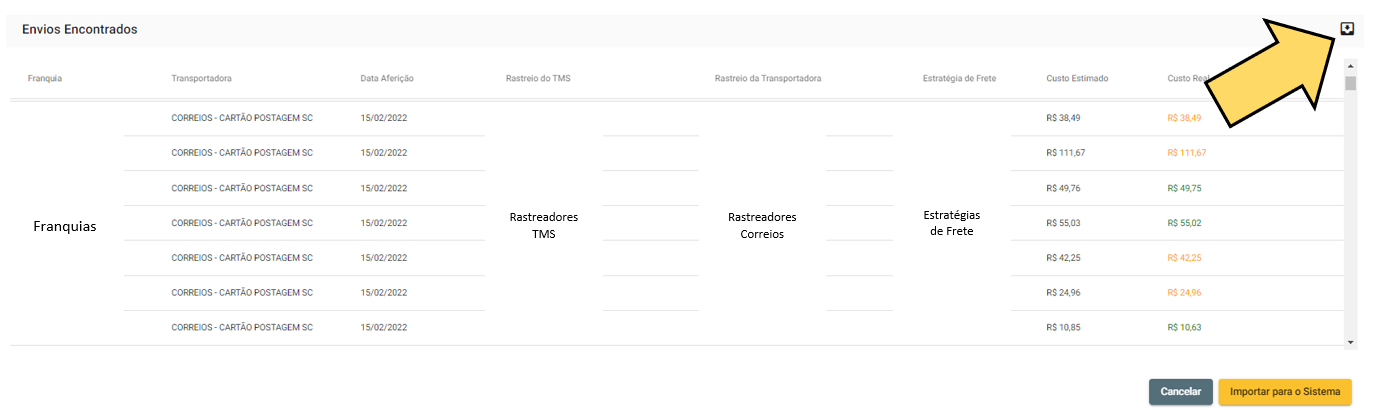

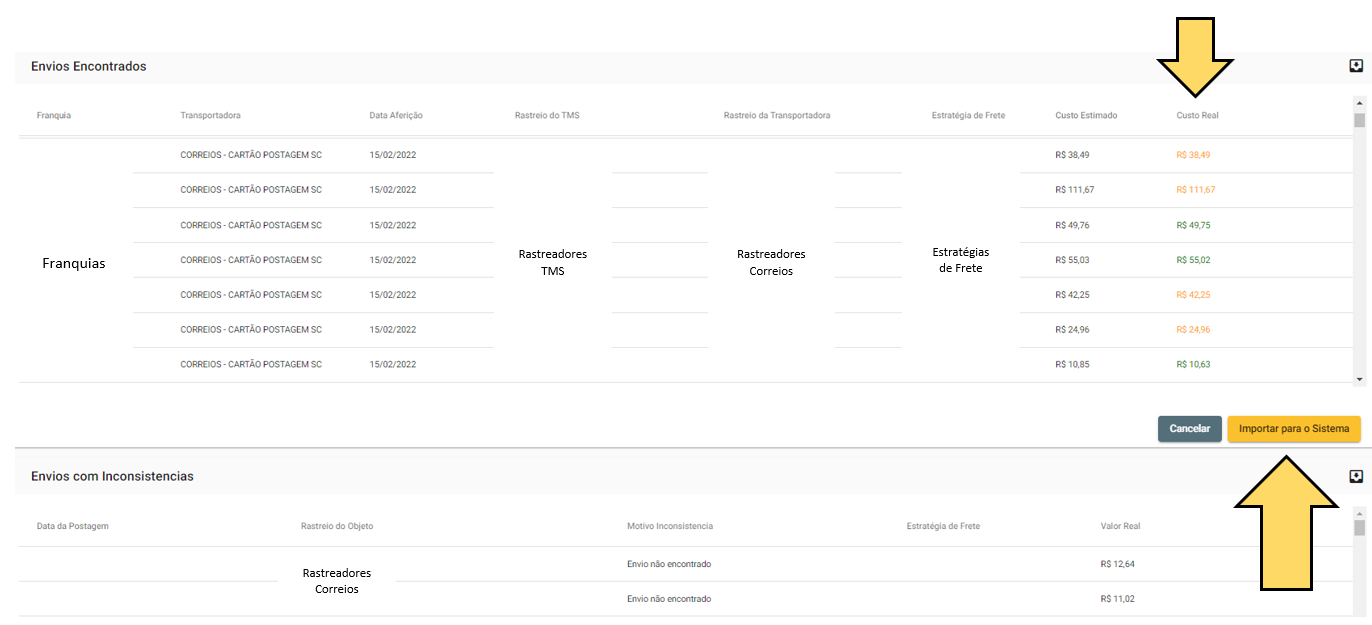

No Comments